메시징 앱은 사용하기 쉽고 많은 유용한 기능을 제공하지만 원하는 만큼 잘 보호되지는 않습니다. 예를 들어 Viber를 열고 싶을 때, 여러분이 해야 할 일은 모바일 기기에 있는 아이콘을 클릭하는 것 뿐입니다. 한 사람만이 전화를 사용하는 경우에는 좋지만, 다른 사람이 귀하의 사생활을 침해할 경우 문제가 발생할 수 있습니다.

Viber에서 다른 사람이 귀하의 메시지를 볼 수 없도록 하려면 채팅을 숨기는 것이 좋은 해결책입니다. 하지만 특정 메시지나 채팅을 숨기고 이를 찾는 방법을 잊어버리거나 모르면 어떻게 될까요?
Viber에서 숨겨진 채팅을 보는 방법, 메시지를 숨기거나 숨기기 해제하는 방법 등을 알아보려면 계속 읽어보세요.
Viber에서 숨겨진 채팅을 어떻게 찾을 수 있나요?
다른 사람으로부터 귀하의 개인 정보를 보호하려면 Viber에서 채팅과 메시지를 숨기는 것이 필요합니다. 메시지나 채팅을 숨기면 상대방이 내 채팅 로그에서 이를 찾을 수 없습니다. 숨겨진 대화는 숨겨진 채팅에 있는 사람의 이름을 입력하거나 PIN을 입력해야만 볼 수 있습니다.
이름으로 숨겨진 대화 찾기
누군가와의 특정 채팅을 찾으려면 다음을 수행해야 합니다.
- 휴대폰에서 Viber를 엽니다.

- 화면 오른쪽에 있는 검색 아이콘으로 이동하여 탭하세요.

- 검색창에 그 사람의 이름을 입력하세요.
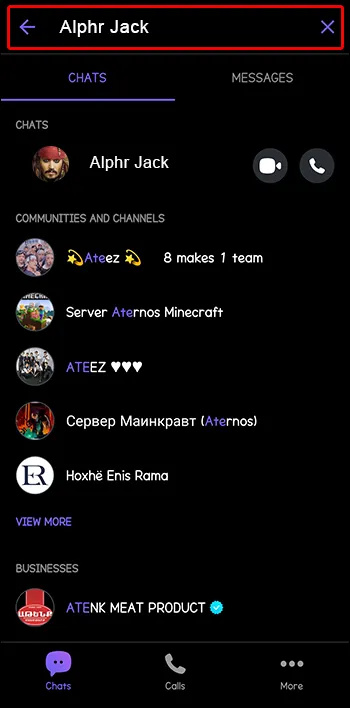
- 그 사람을 클릭하세요.

- PIN을 입력하세요.
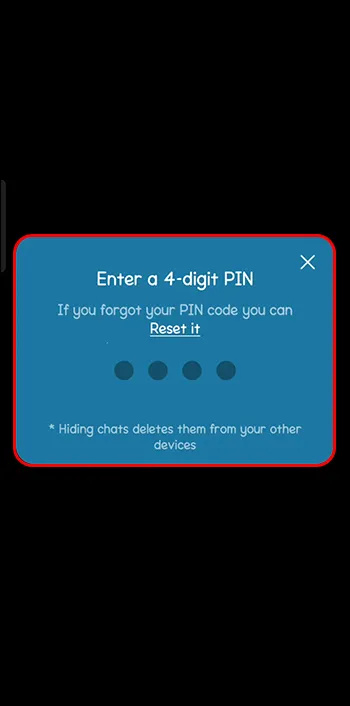
- 숨겨진 메시지를 확인하세요.
PIN으로 숨겨진 대화 찾기
Viber에서 메시지를 숨길 때는 PIN 코드를 사용해야 합니다. 보다 간단한 탐색을 위해 연락처마다 코드가 다를 수도 있고, 모든 대화에 동일한 코드를 사용할 수도 있습니다. 코드에는 해당 메시지를 보려면 입력해야 하는 4자리 숫자가 포함되어 있습니다.
PIN으로 숨겨진 채팅을 찾는 방법은 다음과 같습니다.
- 모바일 장치에서 Viber를 엽니다.

- 검색 버튼으로 이동하여 탭하세요.

- 검색창에 PIN을 입력하세요.
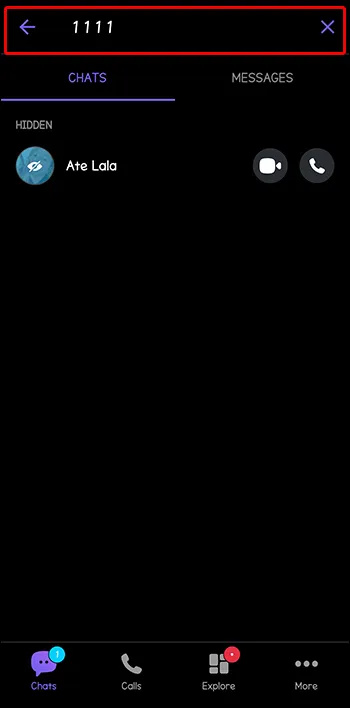
- 열고 싶은 메시지를 클릭하세요.
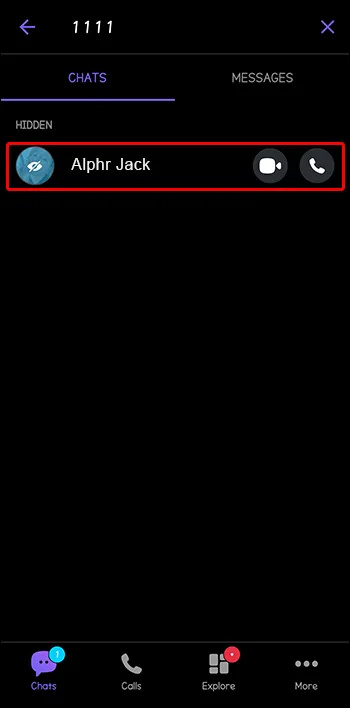
3단계 후에는 입력한 PIN으로 숨긴 모든 숨겨진 메시지와 대화를 볼 수 있습니다. 여기에서 열고, 보고, 채팅하고, 삭제할 항목을 선택할 수 있습니다.
PIN 재설정
Viber에서 메시지와 연락처에 대해 너무 많은 코드를 설정하면 혼란스러울 수 있습니다. 자주 접속하지 않거나, 코드를 어딘가에 적어두지 않으면 쉽게 잊어버릴 수 있습니다. 그러나 코드를 잊어버린 경우에는 재설정할 수 있습니다. 하지만 이렇게 하면 숨겨진 대화와 해당 채팅에 있던 모든 사진 또는 비디오가 자동으로 삭제됩니다.
PIN을 재설정하는 방법은 다음과 같습니다.
- 바이버를 엽니다.

- '설정'옵션으로 이동하십시오.

- “개인정보 보호”를 클릭하세요.
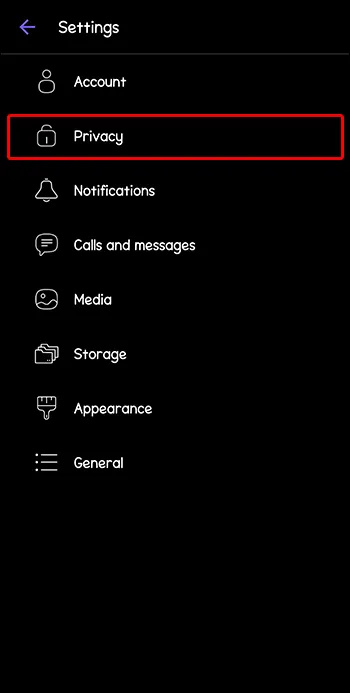
- '숨겨진 채팅' 옵션을 엽니다.
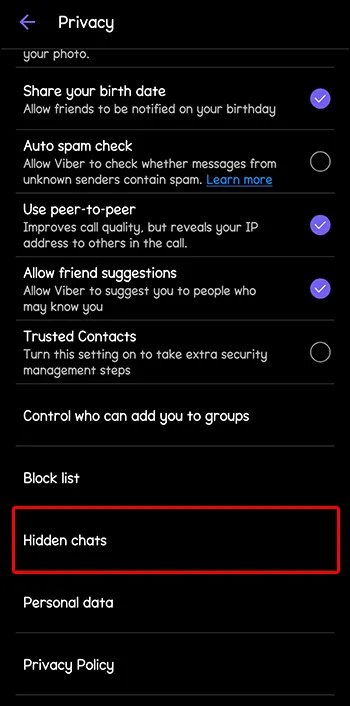
- “PIN 재설정”을 탭하세요.
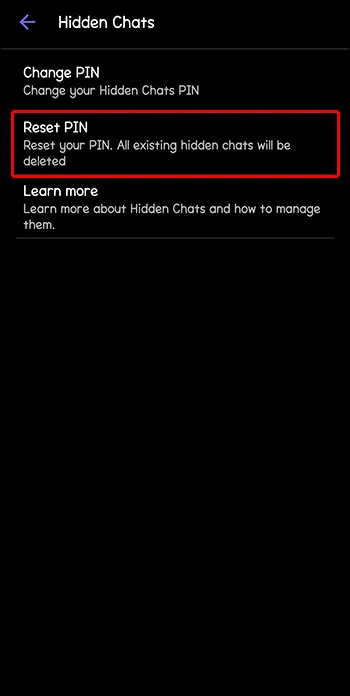
백업 파일로 숨겨진 채팅을 보는 방법
어느 시점에서 Viber에서 메시지를 백업했다면 PIN을 잊어버리는 것이 큰 문제가 될 필요는 없습니다. 백업을 사용하면 Viber 계정에 대해 필요한 정보가 있는 경우 다른 장치에 숨겨진 파일을 복원할 수 있습니다.
이 방법으로 채팅에 액세스하는 방법은 다음과 같습니다.
계단식 Windows 10 바로 가기
- 모바일 장치에서 Viber를 엽니다.

- 가로 점 3개를 클릭하세요.
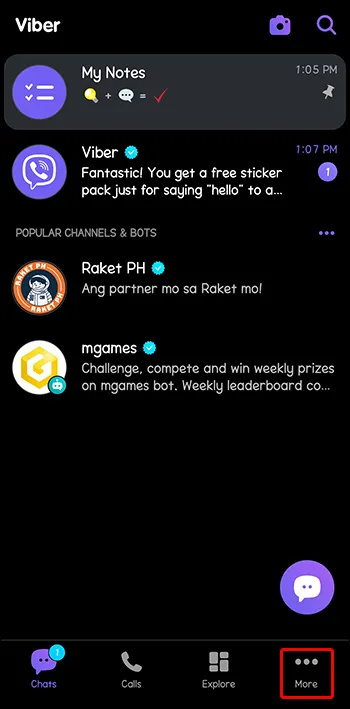
- 설정으로 바로 가기.'

- '계정'을 엽니다.
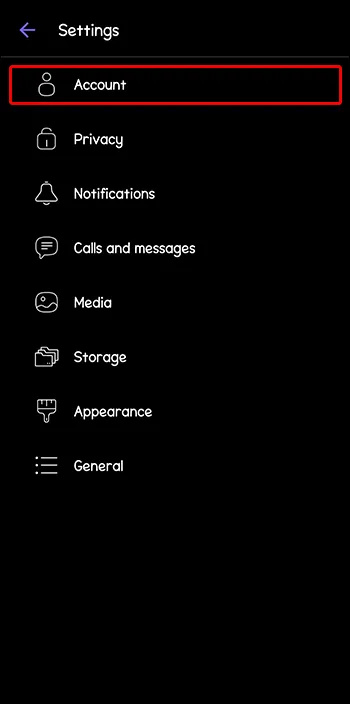
- 'Viber 백업'옵션을 클릭하십시오.
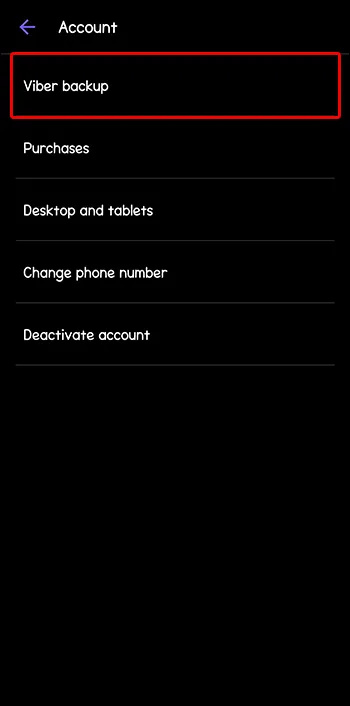
- “복원” 버튼을 탭하세요.
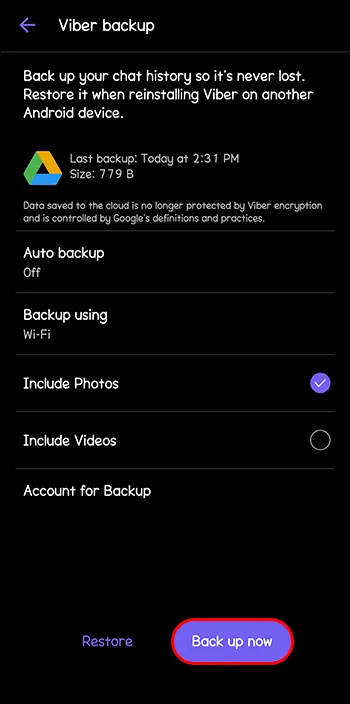
- 확인하려면 '지금 복원'을 클릭하세요.
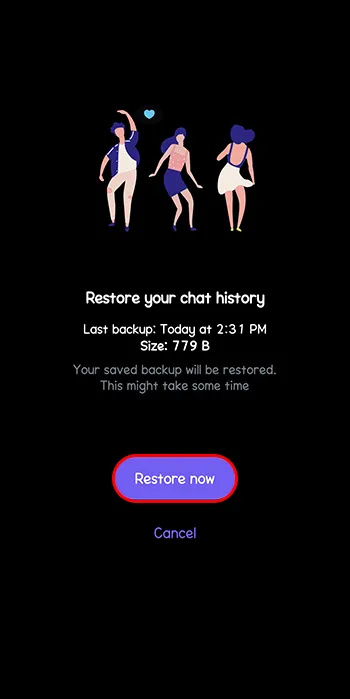
Viber에서 채팅 숨기기
Viber의 채팅 숨기기 기능은 채팅 로그가 너무 많아 거의 열지 않은 대화를 삭제하고 싶지 않을 때 유용합니다. 메시지를 숨기는 또 다른 이유는 다른 사람으로부터 메시지를 보호하고 보안을 유지하는 것입니다.
이 프로세스는 Android 및 iOS 장치에서 약간 다릅니다. Android에서 채팅과 메시지를 숨기는 방법은 다음과 같습니다.
- 바이버를 엽니다.

- 채팅으로 이동합니다.
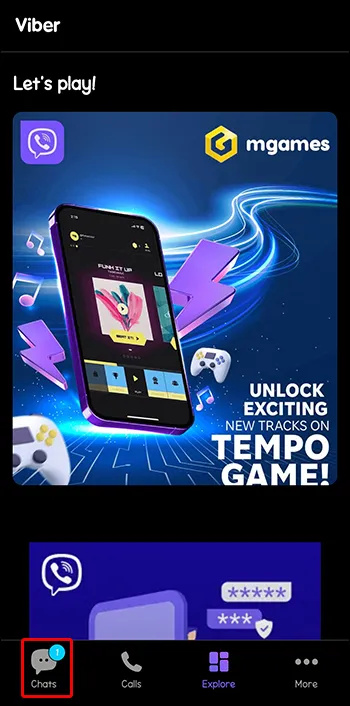
- 숨기려는 채팅을 탭하세요.
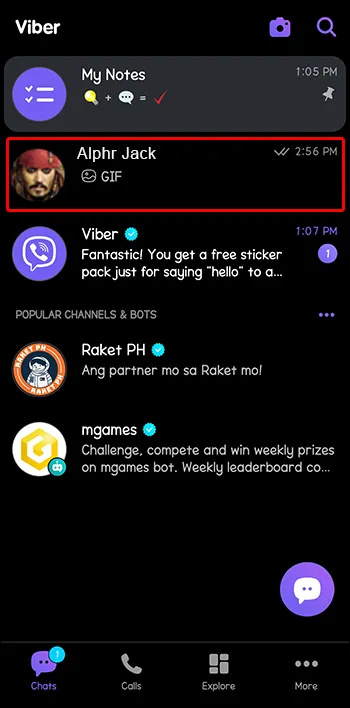
- 대화를 보류하고 '이 채팅 숨기기' 옵션을 선택하세요.
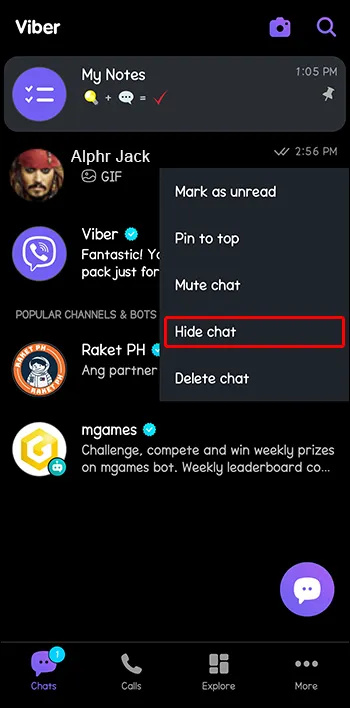
- PIN 번호는 4자리로 입력하세요.
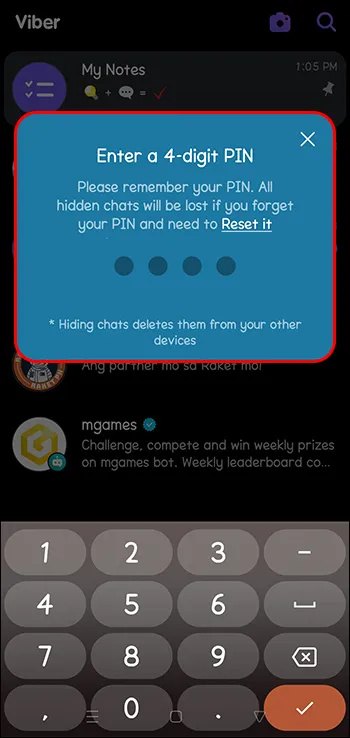
메시지를 숨기면 일부 작업이 제한됩니다. 채팅 섹션에서는 이러한 메시지를 볼 수 없습니다. PC에서 데스크톱 Viber 앱을 사용하는 경우에도 숨겨진 메시지를 전혀 볼 수 없습니다. 게다가 숨겨진 대화 상대가 나에게 영상이나 사진을 보내도 일반 채팅처럼 다운로드되지 않습니다.
Viber에서 채팅 숨기기 해제
실수로 잘못된 대화를 숨겼거나 특정 채팅을 숨기지 않으려면 아래 단계에 따라 숨기기를 해제할 수 있습니다.
- 모바일 장치에서 Viber를 엽니다(이 프로세스는 데스크톱에서는 작동하지 않습니다).

- 원하는 숨겨진 대화로 이동하세요.

- 더 많은 옵션을 보려면 세 개의 가로 점을 클릭하세요(iOS 사용자는 연락처 이름을 클릭해야 합니다).
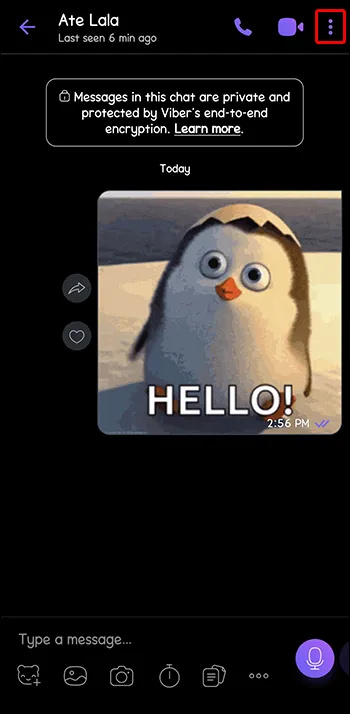
- '이 채팅 숨기기 해제' 옵션을 누르고 PIN을 입력하세요.
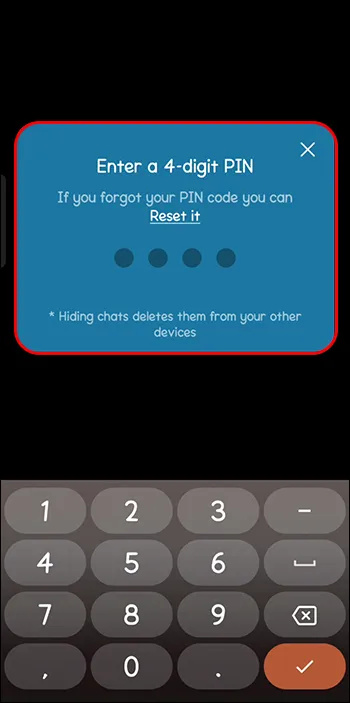
자주 묻는 질문
Viber의 숨겨진 대화에 대한 알림을 받을 수 있나요?
네, 그렇습니다. 누군가가 숨겨진 대화에서 메시지를 보내면 메시지 내용이 표시되지 않는다는 점을 제외하고 장치에 표준 알림이 전송됩니다. 메시지를 보려면 숨겨진 채팅 섹션으로 이동하여 알림 표시가 있는 채팅을 찾아야 합니다. 또한 원하는 비밀 대화를 열고 싶을 때마다 PIN을 입력해야 합니다.
Viber에서 사라지는 채팅 기능은 무엇이며, 어떻게 사용하나요?
사라지는 채팅 기능은 추가 보호를 위해 2021년에 Viber에 도입되었습니다. 모니터링 앱으로 메시지와 대화를 추적할 수 있기 때문에 사라지는 채팅 기능이 필요하게 되었습니다. 이 기능을 켜면 보낸 메시지는 특정 시간이 지나면 사라집니다. 이를 위해 타이머를 설정할 수 있습니다. 메시지는 양측 모두에게 사라지며 대화 내용을 스크린샷하려고 하면 상대방에게 알림이 전송됩니다.
보안을 위해 메시지 숨기기
숨겨진 대화 옵션을 사용하면 다른 사용자와 비공개로 채팅할 때 더 안전하다고 느낄 수 있습니다. 또한 다른 사람이 귀하의 휴대폰을 엿보는 것을 방지합니다. 숨겨진 메시지를 볼 수 있는 몇 가지 방법이 있으므로 다시는 개인 정보를 침해할 필요가 없습니다.
Viber에서 메시지를 자주 숨기시나요? 그렇다면, 당신의 경험은 어땠나요? 아래 댓글 섹션을 통해 알려주세요.






![라우터를 다시 시작하는 방법 [Xfinity, Spectrum, Eero, 기타]](https://www.macspots.com/img/routers/88/how-restart-router-xfinity.jpg)


